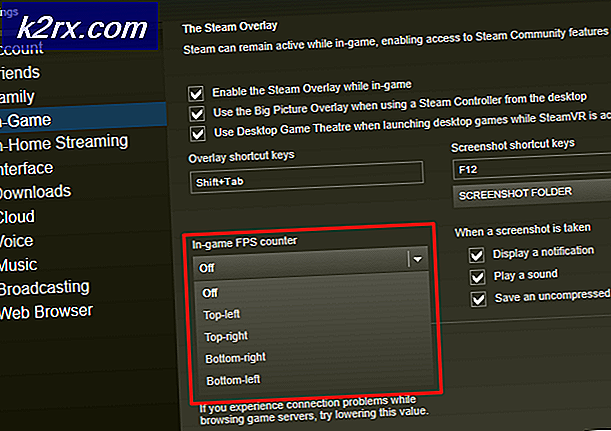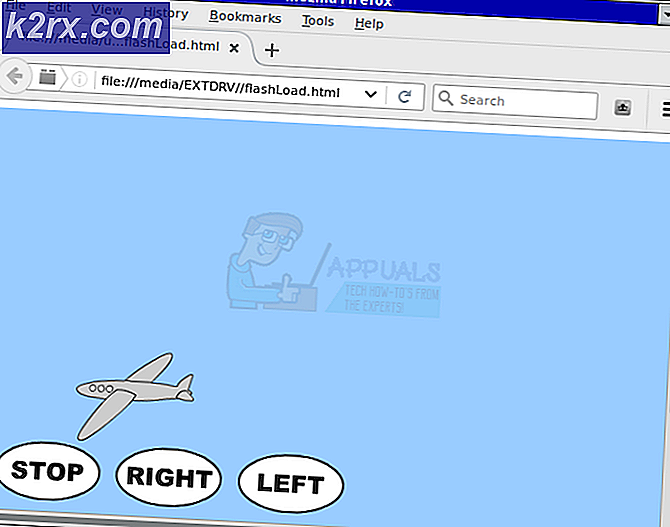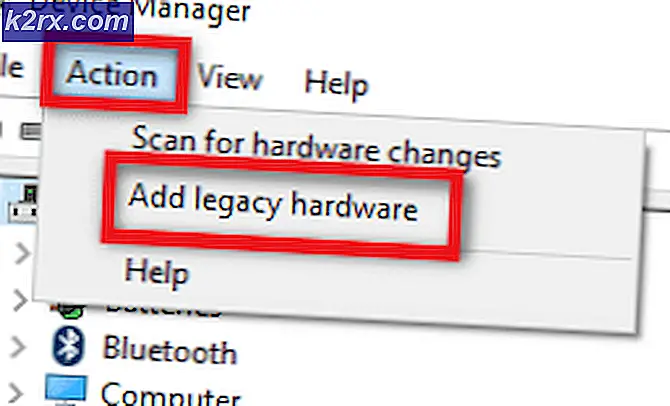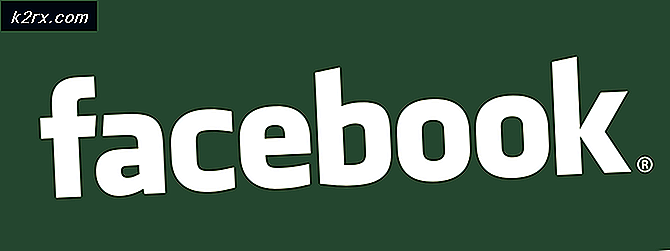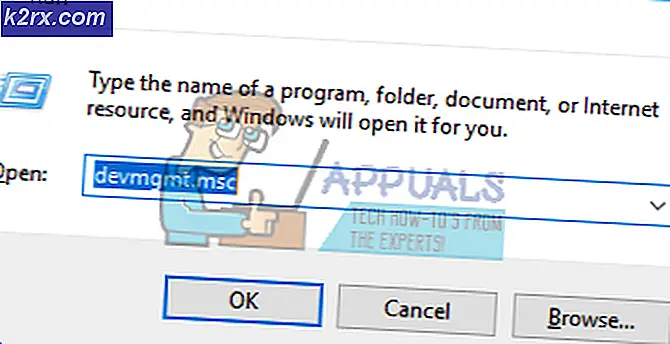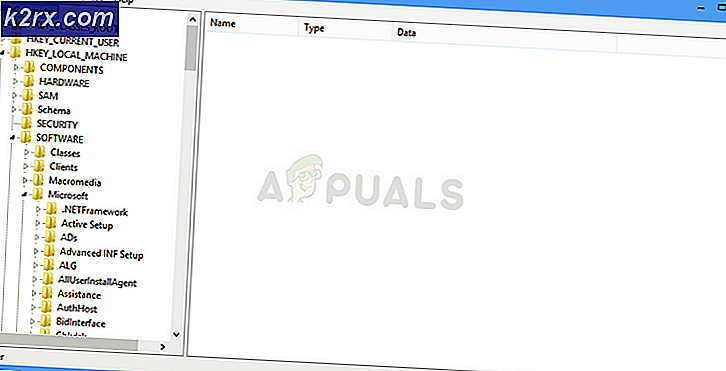Oplossing: het klonen van gegevensmigratie van Samsung is mislukt
Het is mogelijk dat de Samsung Data Migration-tool een harde schijf niet kan klonen vanwege de toegangsbeperkingen die zijn geïmplementeerd door UAC of BitLocker. Bovendien kunnen slechte sectoren van de harde schijf of de aanwezigheid van essentiële OS-bestanden (zoals paging- of hibernation-bestanden) op de drive ook de fout veroorzaken die wordt besproken.
De getroffen gebruiker komt de fout tegen wanneer hij probeert een harde schijf te klonen met behulp van de Samsung Data Migration-applicatie. Bijna alle soorten schijven (SSD en HDD) met verschillende opslagcapaciteit hadden last van het probleem. Het probleem treedt naar verluidt op bij bijna alle merken en modellen van de pc.
Voordat u verder gaat met de oplossingen, moet u ervoor zorgen dat u dat bent met de nieuwste versie van het Samsung Data Migration-programma. Bovendien, probeer een SATA-kabel te gebruiken (niet SATA naar USB) om de schijven op uw systeem aan te sluiten.
Oplossing 1: start de Samsung-gegevensmigratie met beheerdersrechten
Microsoft heeft de beveiliging van essentiële systeembronnen verbeterd door het gebruik van UAC. U kunt de betreffende fout tegenkomen als de migratietoepassing niet de vereiste rechten heeft om de bewerkingen uit te voeren die nodig zijn om alle taken uit te voeren. In deze context kan het probleem mogelijk worden opgelost door het hulpprogramma voor gegevensmigratie met beheerdersrechten te starten.
- Klik met de rechtermuisknop op de Samsung-gegevensmigratie applicatie en klik vervolgens in het weergegeven menu op Als administrator uitvoeren.
- Controleer vervolgens of het kloonprobleem is opgelost.
- Zo niet, dan nogmaals, klik met de rechtermuisknop op de Data migratie tool en klik vervolgens in het weergegeven menu op Los compatibiliteitsproblemen op.
- Nu van toepassing zijn de voorgestelde oplossing (om het programma in een oudere versie van Windows uit te voeren) en controleer vervolgens of het kloonprobleem is opgelost.
Oplossing 2: schakel BitLocker uit voor het bronstation
Mogelijk mislukt het klonen van een partitie als de schijf is gecodeerd met BitLocker, aangezien dit niet kan worden gelezen door de kloonapplicatie. In dit scenario kan het kloonprobleem worden opgelost door de BitLocker-codering van de schijf te verwijderen.
- Type BitLocker in de Windows Zoeken balk (op de taakbalk van uw systeem) en klik vervolgens in de lijst met resultaten op Beheerder BitLocker.
- Nu, in het BitLocker-venster, BitLocker uitschakelen voor elke partitie van het bronstation.
- Wacht voor de voltooiing van het decoderingsproces.
- Controleer vervolgens of u het kloonproces kunt voltooien.
Oplossing 3: voer de opdracht Check Disk uit op de bronschijf
De Samsung Data Migration-tool is niet goed in het omgaan met de slechte sectoren van uw harde schijf en het klonen kan mogelijk niet worden voltooid als uw harde schijf slechte sectoren bevat. In deze context kan het uitvoeren van de check disk-opdracht om het probleem van beschadigde sectoren op uw harde schijf te verwijderen, en dus kan het kloonprobleem worden opgelost.
- Voer het chkdsk C: / r commando, waarbij C de problematische partitie is. U kunt ook een andere applicatie zoals SeaTools gebruiken om te controleren op slechte sectoren.
- Wacht voor de voltooiing van het proces (dit kan even duren).
- Herhaling het proces voor alle partities van het bronstation.
- Controleer vervolgens of u de schijf kunt klonen.
Oplossing 4: modules uitschakelen en de schijf defragmenteren
U kunt de huidige kloonfout tegenkomen als systeemgerelateerde processen (zoals wisselbestand of systeemherstelpunten) de toegang tot bepaalde delen van de schijf beperken. In dit scenario kan het probleem worden opgelost door het wisselbestand en de systeemherstelmodule uit te schakelen.
- Scannen uw bron harde schijf voor elk virussen enz. U kunt ook een van de online tools gebruiken, zoals ESET Online Scanner.
- Schakel het wisselbestand van alle partities op het bronstation uit.
- Controleer vervolgens of het kloonprobleem is opgelost.
- Zo niet, typ dan Controlepaneel in de Windows Zoeken box en klik vervolgens in de resultatenlijst op Controlepaneel.
- Klik nu op Systeem en veiligheid en klik vervolgens op Systeem.
- Klik vervolgens in het linkerdeelvenster van het venster op Systeem beveiliging.
- Nu selecteer de bronaandrijving en klik vervolgens op Configureer.
- Selecteer vervolgens de optie van Schakel systeembescherming uit.
- Nu Klik op de Verwijderen knop om alle herstelpunten van de schijf te verwijderen.
- Klik nu op het Van toepassing zijn en klik vervolgens op het OK knop.
- Controleer nu of het kloonprobleem is opgelost.
- Zo niet, typ dan Opdrachtprompt in de Windows Zoeken in en klik vervolgens in de lijst met resultaten met de rechtermuisknop op de opdrachtprompt en klik vervolgens op Als administrator uitvoeren.
- Klik Ja als een UAC-prompt verschijnt.
- Typ nu het volgende commando in de opdrachtprompt en druk vervolgens op de Enter sleutel:
powercfg.exe / slaapstand uit
- Dan Uitgang de opdrachtprompt en herstarten jouw systeem.
- Typ bij het opnieuw opstarten Ontdekkingsreiziger in de Windows Zoeken balk en klik vervolgens in de lijst met resultaten met de rechtermuisknop op Ontdekkingsreiziger en klik vervolgens op Als administrator uitvoeren.
- Dan navigeren naar het volgende pad (uw systeemstation):
% SYSTEMDRIVE%
- Verwijder nu het bestand hiberfil.sys.
- Als u het bestand hiberfil.sys niet kunt bekijken, moet u dit wellicht doen toon verborgen bestanden en systeembestanden om het bestand te bekijken.
- Controleer nu of het kloonprobleem is opgelost.
- Als dit niet het geval is, voer dan een schijfopruiming uit van alle partities en controleer of u de schijf kunt klonen.
- Zo niet, typ dan Defragmenteren in de Windows Zoeken box en klik vervolgens op Defragmenteer en optimaliseer schijven.
- Nu selecteer de bronaandrijving en klik vervolgens op het Optimaliseer knop.
- Dan wacht voor de voltooiing van het defragmentatieproces en hopelijk kunt u de schijf klonen.
Als niets u tot dusver heeft geholpen, probeer het dan verminderen de partitie grootte van uw bronstation (om overeen te komen met de bestemmingsgrootte). Als het probleem zich zelfs dan blijft voordoen, probeer dan een andere kloon-software te gebruiken om de schijf te klonen. Als het probleem zich blijft voordoen, moet u mogelijk een opstartbare cd zoals de opstart-cd van Acronis om het station te kopiëren. Als geen van de oplossingen heeft gewerkt, moet u dat misschien doen installeer het besturingssysteem opnieuw en handmatig de gegevens kopiëren.